แม้ว่าจะมีการติดตั้งเว็บเบราว์เซอร์ที่แตกต่างกันหลายตัว แต่ก็อาจเป็นปัญหาได้ หนึ่งในปัญหาที่ใหญ่ที่สุดคือแต่ละเบราว์เซอร์จะมีชุดบุ๊กมาร์กของตัวเอง (รายการโปรด) หากคุณสร้างหรือลบบุ๊กมาร์กในเบราว์เซอร์เดียวการเปลี่ยนแปลงนั้นจะไม่ปรากฏในเบราว์เซอร์อื่น เบราว์เซอร์ที่ทันสมัยหลายแห่งมีการสำรองข้อมูลโปรไฟล์และตัวเลือกการซิงค์ในตัว แต่จะใช้ได้เฉพาะระหว่างเบราว์เซอร์ประเภทเดียวกันเท่านั้น ตัวอย่างเช่นบุ๊กมาร์กที่ซิงค์ใน Chrome จะแสดงเฉพาะในเบราว์เซอร์ที่ใช้ Chromium
แน่นอนคุณสามารถนำเข้าหรือส่งออกบุ๊กมาร์กระหว่างเบราว์เซอร์ด้วยตนเอง แต่เป็นโซลูชันที่ไม่มีประสิทธิภาพที่ต้องมีการอัปเดตอย่างต่อเนื่อง สิ่งนี้จะยิ่งยากขึ้นหากคุณต้องการให้บุ๊กมาร์กของคุณเหมือนกันในคอมพิวเตอร์และระบบปฏิบัติการต่าง ๆ รวมถึงเบราว์เซอร์ที่แตกต่างกัน การซิงค์เบราว์เซอร์ในตัวจะทำงานหากคุณมีเบราว์เซอร์เดียวกันในคอมพิวเตอร์แต่ละเครื่อง อย่างไรก็ตามจะไม่เกิดขึ้นหากคุณใช้ Chrome ในอันใดอันหนึ่งและ Firefox, IE หรือ Safari บนอีกอันหนึ่ง
ที่นี่เรามีห้าโซลูชั่นที่ช่วยให้คุณมีที่คั่นหน้าเหมือนกันในเบราว์เซอร์ที่แตกต่างกันและคอมพิวเตอร์ที่แตกต่างกัน สิ่งนี้จะช่วยให้บุ๊คมาร์คของคุณเป็นระเบียบมากขึ้นและพร้อมใช้งานในทุกสิ่งที่คุณใช้คอมพิวเตอร์
1. Xmarks
Xmarks เคยถูกเรียกว่า Foxmarks และปัจจุบันเป็น LastPass ซึ่งเป็นผู้จัดการรหัสผ่านออนไลน์ยอดนิยม รองรับเบราว์เซอร์หลักสี่ตัว Chrome, Firefox, Internet Explorer และ Mac OS X Safari แม้ว่ามันจะไม่ใช่รายการที่ยิ่งใหญ่ แต่ก็เพียงพอสำหรับความต้องการของคุณ พบการสนับสนุนเพิ่มเติมสำหรับอุปกรณ์มือถือในรุ่นพรีเมี่ยมที่ต้องเสียเงิน คุณสมบัติ Xmarks อื่น ๆ อีกสองอย่างคือความสามารถในการซิงค์แท็บเบราว์เซอร์ที่เปิดอยู่แสดงข้อมูลไซต์และประวัติผ่านเบราว์เซอร์ของคุณ (Firefox เท่านั้น)

ตัวเลือกที่มีประโยชน์เมื่อคุณลงทะเบียนสำหรับบัญชี Xmarks คือคุณสามารถใช้รายละเอียดบัญชี LastPass เพื่อลงชื่อเข้าใช้หากคุณไม่ใช้ LastPass ให้สร้างบัญชีใหม่ผ่านเว็บไซต์หรือส่วนขยาย หลังจากลงชื่อเข้าใช้ส่วนขยายผ่านตัวช่วยสร้าง Xmarks จะเสนอให้ผสานบุ๊กมาร์กในเบราว์เซอร์ของคุณกับที่เก็บไว้ในเซิร์ฟเวอร์ ตัวเลือกการซิงค์สามารถเปลี่ยนเพื่อเขียนทับบุ๊กมาร์กปัจจุบันจากเซิร์ฟเวอร์และเขียนทับบุ๊กมาร์กบนเซิร์ฟเวอร์ด้วยเบราว์เซอร์
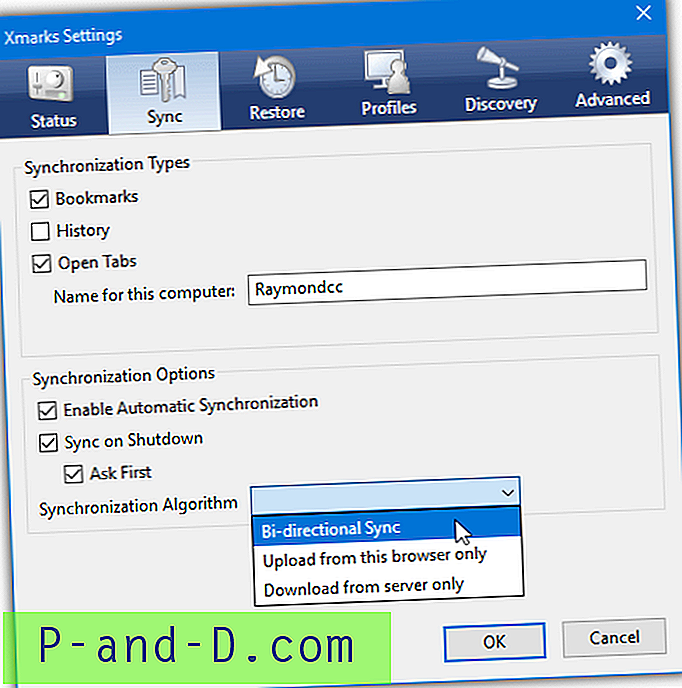
จากไอคอนส่วนขยายคุณสามารถซิงค์ด้วยตนเองเปิดหน้าต่างแท็บระยะไกลหรือไปที่หน้า myXmarks ออนไลน์ Firefox มีรายการพิเศษเพื่ออัปเดต favicons และแสดงข้อมูลเว็บไซต์ ภายในหน้าต่างการตั้งค่าส่วนขยายคุณสามารถเปลี่ยนการตั้งค่าการซิงค์เปลี่ยนโปรไฟล์บุ๊กมาร์กเปลี่ยนระดับการเข้ารหัสและซ่อมแซมอัปโหลดหรือดาวน์โหลดบุ๊กมาร์ก ผู้ใช้ Firefox มีตัวเลือกเพิ่มเติมเพื่อเรียกคืนชุดบุ๊กมาร์กก่อนหน้านี้เปิดใช้งาน / ปิดใช้งานข้อมูลไซต์ / แท็ก / ประวัติหรือใช้เซิร์ฟเวอร์ของคุณเอง
หน้า myXmarks ออนไลน์สามารถดูได้ในเบราว์เซอร์ที่สามารถเพิ่มลบหรือแก้ไขบุ๊กมาร์กในไลบรารีได้ นอกจากนี้ยังเป็นไปได้ที่จะแบ่งปันบุ๊คมาร์คกับผู้ใช้รายอื่นลบรายการที่ซ้ำกันเรียกคืนบุ๊กมาร์กเก่าซิงค์โปรไฟล์นำเข้าจาก Delicious และส่งออกเป็นไฟล์ HTML
ดาวน์โหลด Xmarks
2. EverSync
EverSync เป็นบริการซิงค์บุ๊คมาร์คหลายแพลตฟอร์มที่ใช้งานได้ในหลาย ๆ สถานการณ์ คุณจะต้องใช้ส่วนขยายเบราว์เซอร์สำหรับ Chrome, Firefox หรือ Internet Explorer หรือแอพสมาร์ทโฟนสำหรับ Android, iOS หรือ Windows Phone เพื่อให้บริการทำงานได้ ยังคงเป็นไปได้ที่จะดูหรือแก้ไขบุ๊กมาร์กที่ซิงค์ในเว็บเพจจากเบราว์เซอร์ที่ไม่รองรับเช่น Edge แต่ไม่สามารถผสานหรือดาวน์โหลดลงในระบบบุ๊คมาร์คของเบราว์เซอร์ได้
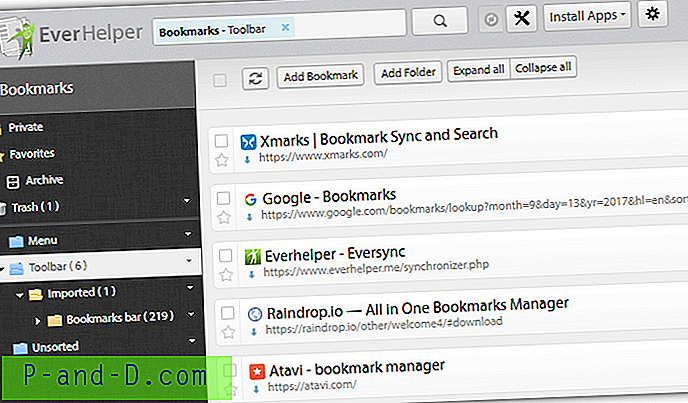
ไปที่เว็บไซต์ EverHelper และสมัครใช้งานบัญชีฟรีจากนั้นไปที่หน้าดาวน์โหลดเพื่อติดตั้งส่วนขยายหรือแอปที่เหมาะสม ส่วนขยายของเบราว์เซอร์นั้นดูแตกต่างกัน สำหรับการซิงค์ครั้งแรกคุณต้องเลือกการดำเนินการเริ่มต้น อาจรวมบุ๊กมาร์กเบราว์เซอร์ปัจจุบันกับที่อยู่บนเซิร์ฟเวอร์เขียนทับบุ๊กมาร์กเซิร์ฟเวอร์ด้วยที่มาจากเบราว์เซอร์หรือดาวน์โหลดและเขียนทับบุ๊กมาร์กของเบราว์เซอร์ด้วยบุ๊กมาร์กบนเซิร์ฟเวอร์
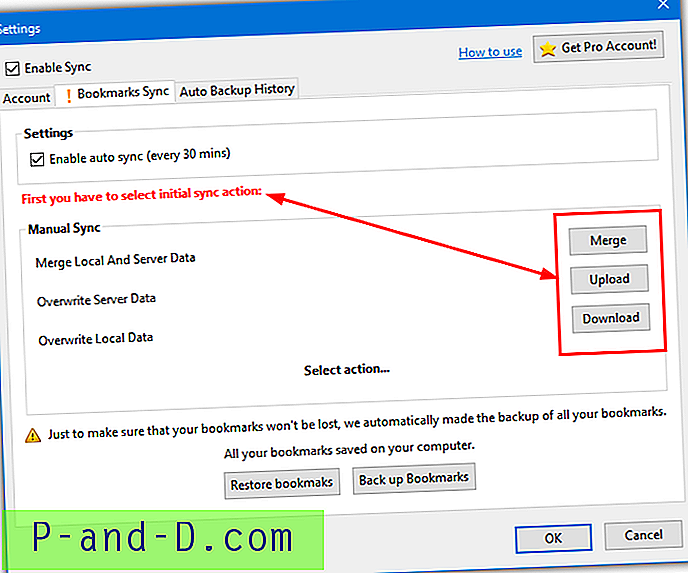
ตัวเลือกเริ่มต้นคือการซิงค์บุ๊กมาร์กทุก ๆ 30 นาทีแม้ว่าคุณจะสามารถซิงค์ด้วยตนเองได้ตลอดเวลาผ่านทางส่วนขยาย การไปที่หน้าบัญชีของคุณจะแสดงบุ๊กมาร์กที่ซิงค์ในปัจจุบันซึ่งคุณสามารถจัดระเบียบแก้ไขหรือเพิ่มบุ๊คมาร์คใหม่ได้ด้วยตนเอง ปุ่มเครื่องมือมีตัวเลือกที่มีประโยชน์เพื่อค้นหาบุ๊คมาร์คที่ซ้ำกันค้นหาโฟลเดอร์ว่างหรือนำเข้า / ส่งออกไฟล์. HTML ที่คั่นหน้า บุ๊กมาร์กทั้งหมดได้รับการสำรองในระหว่างการดำเนินการบางอย่าง (เช่นการซิงค์ครั้งแรก) และสามารถกู้คืนได้ตลอดเวลา
เยี่ยมชม EverSync
3. Google Bookmarks
คุณลักษณะของ Google Bookmarks นั้นยังไม่เป็นที่ทราบแน่ชัดเมื่อเทียบกับบริการออนไลน์อื่น ๆ ของ Google ในความเป็นจริงมีให้บริการมานานกว่าทศวรรษ แต่ไม่เคยโฆษณาหรือสนับสนุนมาก่อน ในขณะที่บริการซิงค์บุ๊กมาร์กขั้นพื้นฐานมากกว่าที่อื่น ๆ ที่นี่คุณมีแนวโน้มที่จะมีบัญชี Google อยู่แล้วดังนั้นจึงสามารถเริ่มใช้บุ๊กมาร์กได้ทันที Google Bookmarks ไม่เกี่ยวข้องกับตัวเลือกการซิงค์ใน Chrome และเป็นบริการแยกต่างหาก
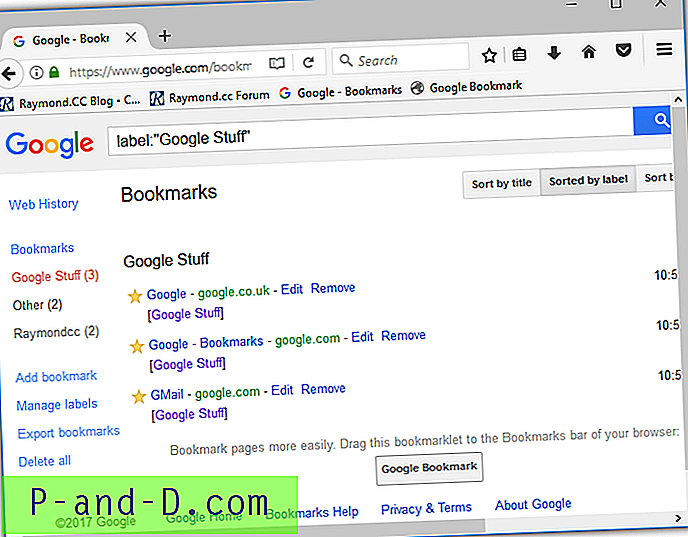
หลังจากสร้างหรือลงชื่อเข้าใช้บัญชี Google ของคุณเพียงไปที่หน้า Google Bookmarks มีสองวิธีในการเพิ่มบุ๊กมาร์ก กดลิงก์“ เพิ่มบุ๊กมาร์ก” ทางด้านซ้ายหรือวาง“ บุ๊กมาร์ก Google” สีเทาที่คั่นไว้บนบุ๊กมาร์ก / แถบรายการโปรดของเบราว์เซอร์ หน้าต่างจะปรากฏขึ้นเพื่อป้อนชื่อ URL ป้ายกำกับและบันทึกย่อที่เป็นตัวเลือก การใช้ bookmarklet จะป้อนชื่อและ URL สำหรับเว็บไซต์ในแท็บเบราว์เซอร์ปัจจุบันโดยอัตโนมัติ คลิกปุ่มเพิ่มสีน้ำเงินเมื่อดำเนินการเสร็จ
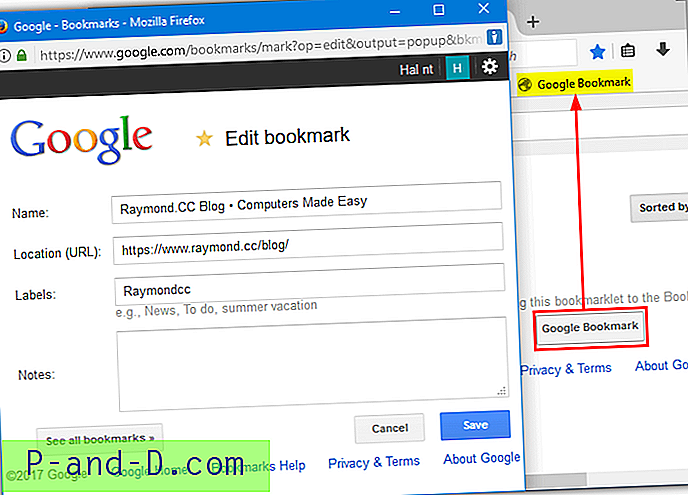
ในหน้านั้นที่คั่นหน้าสามารถจัดเรียงตามวันที่ป้ายกำกับหรือชื่อในขณะที่สามารถเลือกป้ายทางด้านซ้ายเพื่อแสดงเฉพาะที่คั่นหน้าด้วยป้ายชื่อเดียวกัน มีส่วนขยาย Chrome และ Firefox จำนวนมากเพื่อดูบุ๊คมาร์คเพิ่มแต่ละรายการใน Google Bookmarks หรือซิงค์ระหว่างเซิร์ฟเวอร์และเบราว์เซอร์ Google Toolbar สำหรับ Internet Explorer ยังใช้ระบบบุ๊คมาร์คเดียวกัน
ข้อเสียเปรียบกับ Google Bookmarks ไม่มีตัวเลือกการนำเข้าเพื่อเพิ่มบุ๊คมาร์คหลายรายการพร้อมกัน วิธีแก้ไขปัญหาบางประการรวมถึงการนำเข้ารายการโปรดของ Internet Explorer ผ่านแถบเครื่องมือของ Google หรือใช้ส่วนขยาย Fess Firefox ซึ่งมีคุณสมบัตินำเข้า / ส่งออก แปลกที่เราไม่เจอส่วนขยายที่จะนำเข้าสู่ Google Bookmarks จาก Chrome
เยี่ยมชม Google Bookmarks
4. Raindrop.io
น้ำฝนเป็นเหมือน XMarks และ EverSync ในแง่ของระบบการทำข้อมูลบุ๊คมาร์คแบบเต็ม จำนวนเบราว์เซอร์และระบบที่รองรับที่นี่น่าประทับใจยิ่งขึ้นด้วยส่วนขยายสำหรับ Chrome, Firefox, Safari และ Opera, แอปสำหรับ iOS และ Android และแอปพลิเคชันเดสก์ท็อปสำหรับ Windows และ Mac หน้าออนไลน์ส่วนตัวของคุณที่ Raindrop นั้นคล้ายกับสิ่งที่คุณได้รับในส่วนขยาย / แอพและสามารถใช้งานได้หากเบราว์เซอร์หรือระบบปฏิบัติการของคุณไม่รองรับ
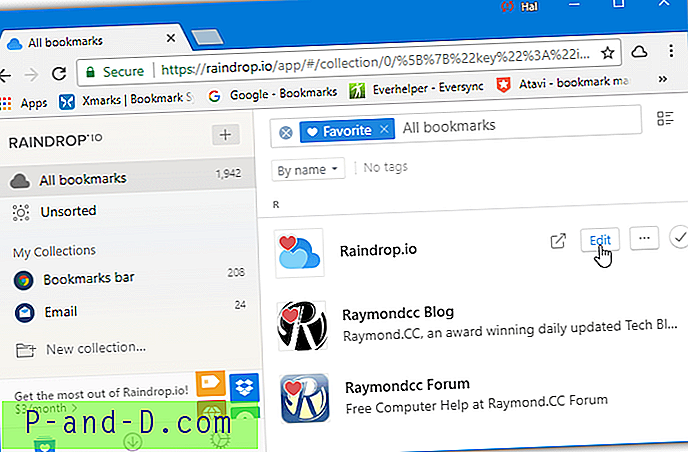
คุณมีโอกาสที่จะสมัครใช้งานบัญชีฟรีโดยตรงจากเว็บไซต์ Raindrop หรือหลังจากติดตั้งแอปพลิเคชันบนเดสก์ท็อป / ส่วนขยายเบราว์เซอร์ ต้องระบุชื่ออีเมลและรหัสผ่าน หลังจากลงชื่อเข้าใช้ตัวเลือกจะสามารถนำเข้าบุ๊กมาร์กไปยัง Raindrop หากคุณยังไม่มี รองรับไฟล์ Pocket และ HTML บุ๊คมาร์คทั้งหมดจะพร้อมใช้งานจากไอคอนส่วนขยายหรือแอปเดสก์ท็อป
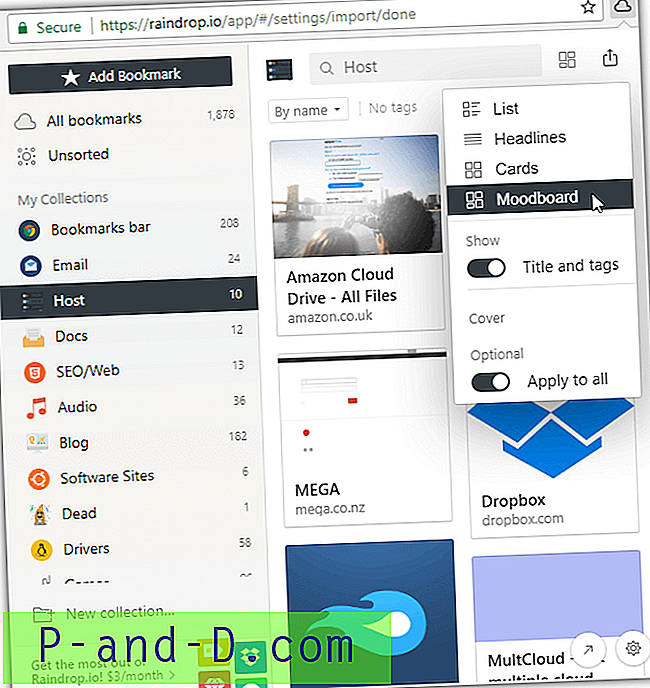
เพียงไปที่เว็บไซต์คลิกที่ส่วนขยายแล้วกดปุ่มเพิ่มที่คั่นหน้าหรือเรียกดูผ่านบุ๊กมาร์กปัจจุบันของคุณและคลิกที่รายการเพื่อเข้าชม รายการสามารถเปลี่ยนการมองเห็นระหว่างข้อความตามหรือภาพตาม คุณยังสามารถแก้ไขรายการคั่นหน้าแต่ละรายการโปรดสร้างบุ๊คมาร์ครูปภาพบุ๊กมาร์กรวมถึง URL ลากและวางลงในหน้าต่างส่วนขยายและแชร์คอลเล็กชันบุ๊คมาร์คของคุณกับผู้อื่น การอัปเกรด Pro แบบชำระเงินสามารถใช้ได้กับคุณสมบัติพิเศษเช่นการสำรองข้อมูลบนคลาวด์
เยี่ยมชม RainDrop.io
5. Atavi
Atavi แตกต่างจากบริการอื่น ๆ เล็กน้อยที่นี่ ส่วนใหญ่เป็นเพราะ Atavi ไม่ใช่บริการซิงค์บุ๊กมาร์กซึ่งต่างจากการแสดงบุ๊กมาร์กของคุณในหน้าเริ่มต้น / โฮมเพจโดยเฉพาะ เนื่องจากสามารถใช้กับระบบหรือเบราว์เซอร์ใด ๆ จึงมีผลคล้ายกับบริการซิงค์เต็มรูปแบบ มีตัวเลือกที่เปรียบเทียบได้มากมายที่ทำในสิ่งเดียวกัน Atavi มีประโยชน์เพราะเน้นเฉพาะที่คั่นหน้าเท่านั้นซึ่งทำให้ใกล้กับการซิงค์แบบดั้งเดิมมากขึ้น
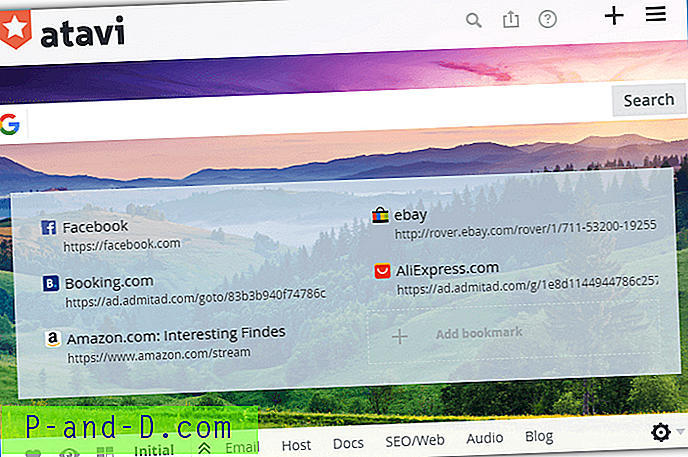
ก่อนอื่นให้ไปที่เว็บไซต์ Atavi และลงทะเบียนเพื่อรับบัญชีฟรี เมื่อลงทะเบียนแล้วหน้าของคุณจะมีลักษณะเหมือนการโทรด่วนจาก Opera หรือ Vivaldi หากต้องการเพิ่มบุ๊กมาร์กให้คลิกปุ่ม + แล้วป้อน URL ชื่อและกลุ่มตัวเลือก สำหรับการนำเข้าบุ๊คมาร์คจากเบราว์เซอร์อื่นหรือไฟล์ HTML ให้เปิดเมนูและคลิกปุ่มนำเข้า คุณมีตัวเลือกในการติดตั้งส่วนขยาย Chrome, Opera หรือ Firefox เพื่อช่วยในการนำเข้าจากเบราว์เซอร์นั้นหรือเพียงแค่เรียกดูและอัปโหลดไฟล์
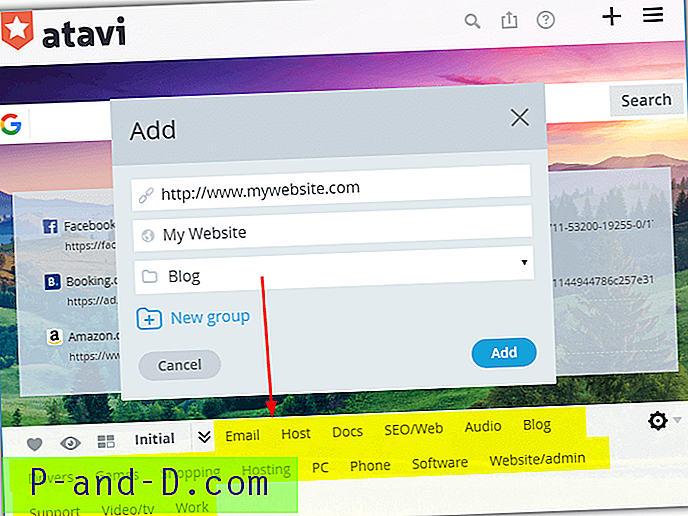
เมนูนี้ช่วยให้การเปลี่ยนที่คั่นหน้าจากรูปขนาดย่อเป็นข้อความ นอกจากนี้ยังมีตัวเลือกในการเปลี่ยนเครื่องมือค้นหาในแถบการค้นหา (Bing, Google, Yahoo หรือ Yandex), จัดเรียงบุ๊คมาร์คเป็นกลุ่ม, ส่งออกบุ๊กมาร์ก, ติดตั้งส่วนขยายตัวจัดการบุ๊คมาร์ค, เปลี่ยนธีมหน้าหรือเปลี่ยนภาษา แม้ว่าคุณจะไม่สามารถสร้างโครงสร้างโฟลเดอร์ด้วย Atavi ได้ แต่กลุ่มที่แก้ไขได้ที่แสดงอยู่ด้านล่างของหน้าต่างควรช่วยให้การจัดระเบียบบุ๊คมาร์คของคุณมีประสิทธิภาพมากขึ้น
เยี่ยมชม Atavi




![วิธีลบโฟลเดอร์ Windows.old ใน Windows 10 [การลบไฟล์ Windows รุ่นก่อนหน้า]](http://p-and-d.com/img/microsoft/232/how-delete-windows.jpg)
